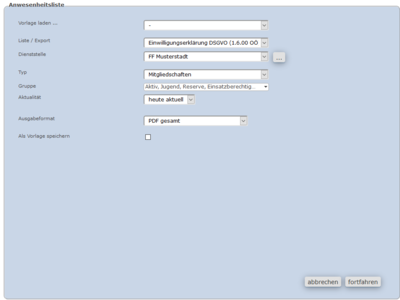DSGVO - Einwilligungserklärungen → Listen-Druck: Unterschied zwischen den Versionen
Zur Navigation springen
Zur Suche springen
| Zeile 21: | Zeile 21: | ||
* Zum Hochladen der Erklärungen, über '''Personal → Anträge''' einsteigen. | * Zum Hochladen der Erklärungen, über '''Personal → Anträge''' einsteigen. | ||
* Den Eintrag für das Mitglied heraussuchen und hochladen. | * Den Eintrag für das Mitglied heraussuchen und hochladen. | ||
| + | ** Sollte kein Antrag für ein Mitglied vorliegen, so kann dieser beim grünen Plus [[Datei:SyBOS Add.gif|20px|link=|top]] selbst erstellt werden. | ||
| + | *** Bei Kategorie: '''Sonstiges''' auswählen. | ||
| + | *** Art des Antrages: Hier zwischen Antrag für AKTIV/RESERVE oder JUGEND wählen. | ||
* Anschließend den Antrag noch weiterleiten. | * Anschließend den Antrag noch weiterleiten. | ||
* Eine genauere Anleitung ist hier zu finden: [[Anträge zur DSGVO - AKTIV/RESERVE/JUGEND]] | * Eine genauere Anleitung ist hier zu finden: [[Anträge zur DSGVO - AKTIV/RESERVE/JUGEND]] | ||
Version vom 20. August 2019, 10:06 Uhr
Um nicht alle Einwilligungserklärungen zur DSGVO für jedes Mitglied einzeln drucken zu müssen, gibt es die Möglichkeit die Formulare über den Listen-Druck zu erstellen.
| Ebene(n) | Alle |
| Benötigte Rolle(n) | 1 - Verwaltung |
Einwilligungserklärungen drucken
- In die Personal-Liste einsteigen.
- Links oben auf Funktion-wählen
 klicken.
klicken. - Listen-Druck auswählen.
- Anschließend öffnet sich ein Fenster, hier bei Liste/Export die Vorlage Einwilligungserklärung DSGVO auswählen.
- Weiters können noch diverse Filter für z.B. Mitgliedschaften gesetzt werden.
- Mit einem Klick auf fortfahren, werden die Formulare generiert.
Einwilligungserklärungen hochladen
- Zum Hochladen der Erklärungen, über Personal → Anträge einsteigen.
- Den Eintrag für das Mitglied heraussuchen und hochladen.
- Sollte kein Antrag für ein Mitglied vorliegen, so kann dieser beim grünen Plus
 selbst erstellt werden.
selbst erstellt werden.
- Bei Kategorie: Sonstiges auswählen.
- Art des Antrages: Hier zwischen Antrag für AKTIV/RESERVE oder JUGEND wählen.
- Sollte kein Antrag für ein Mitglied vorliegen, so kann dieser beim grünen Plus
- Anschließend den Antrag noch weiterleiten.
- Eine genauere Anleitung ist hier zu finden: Anträge zur DSGVO - AKTIV/RESERVE/JUGEND